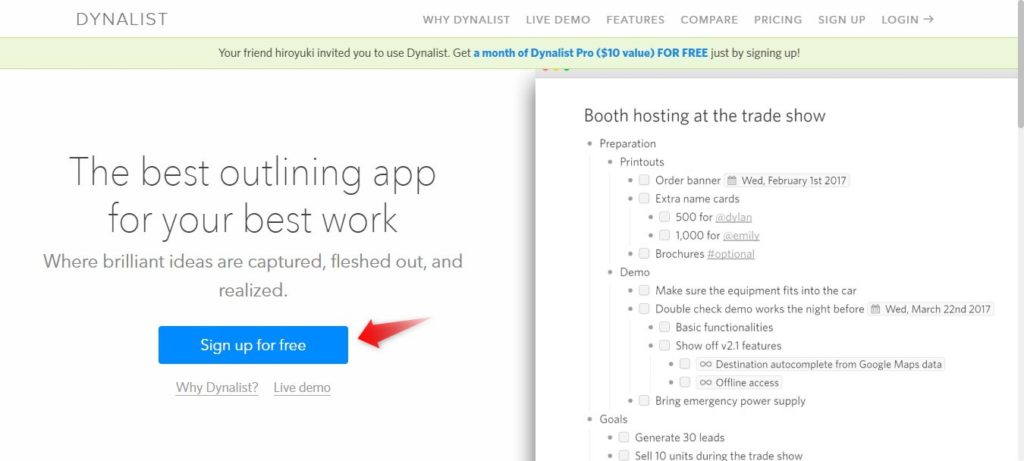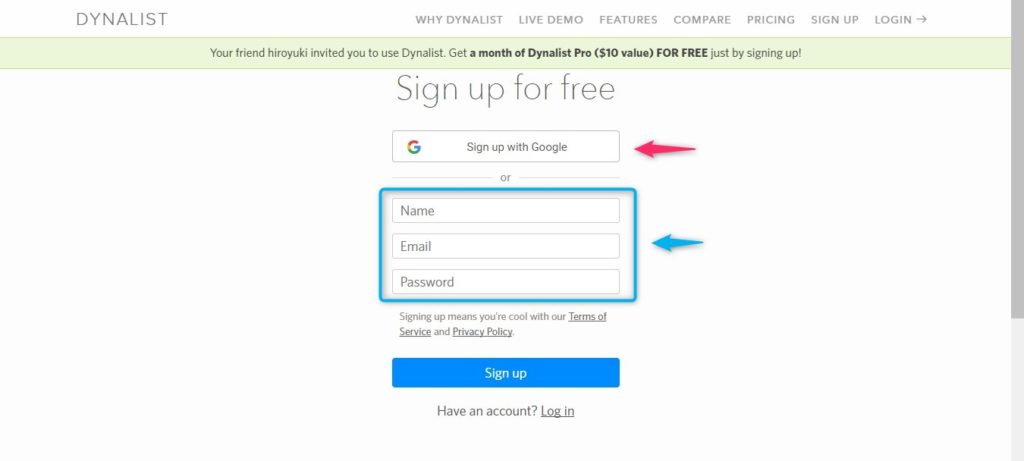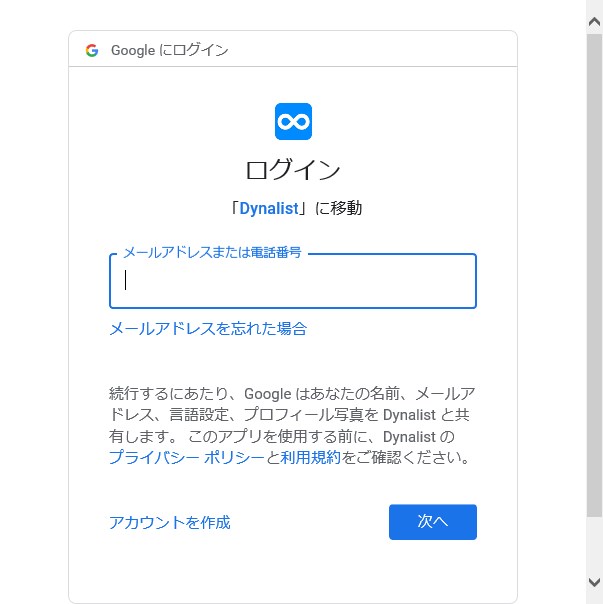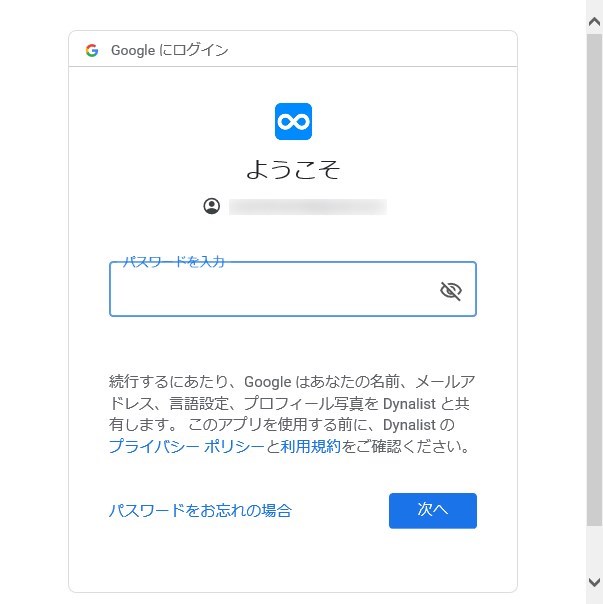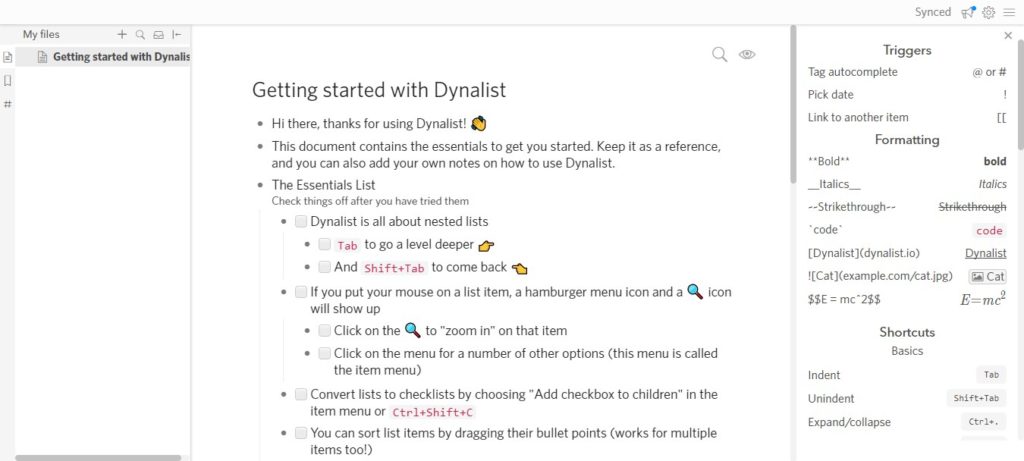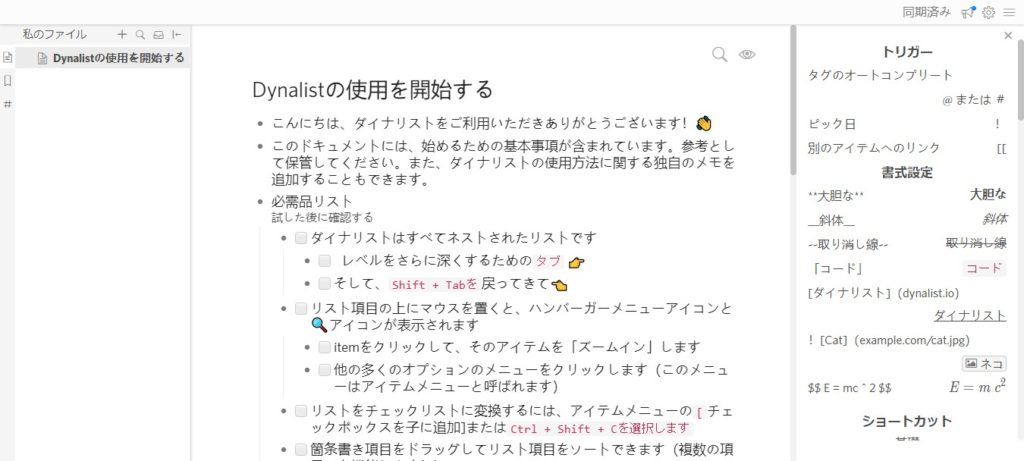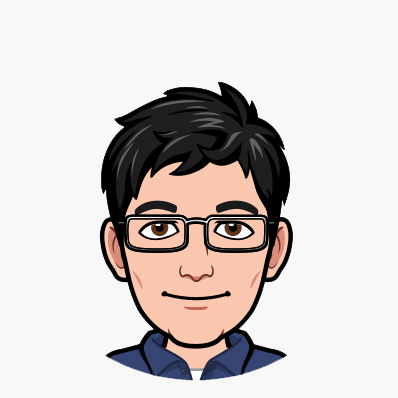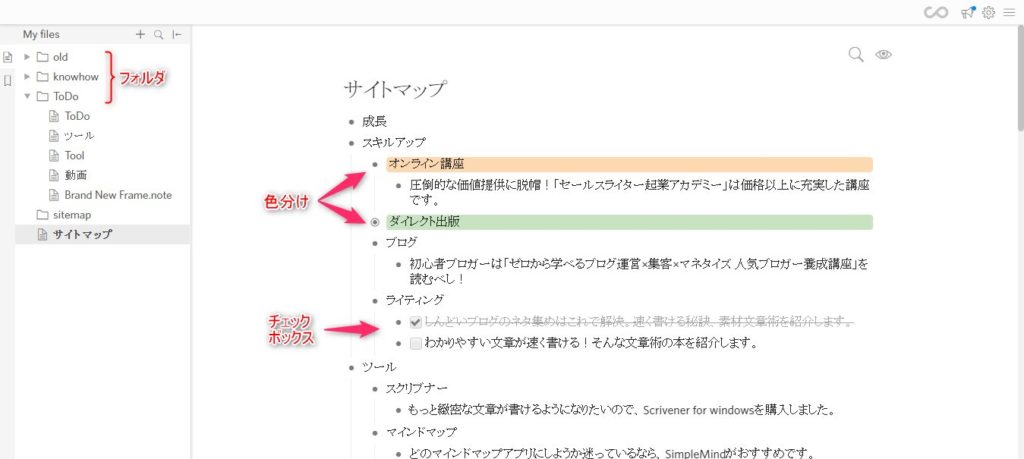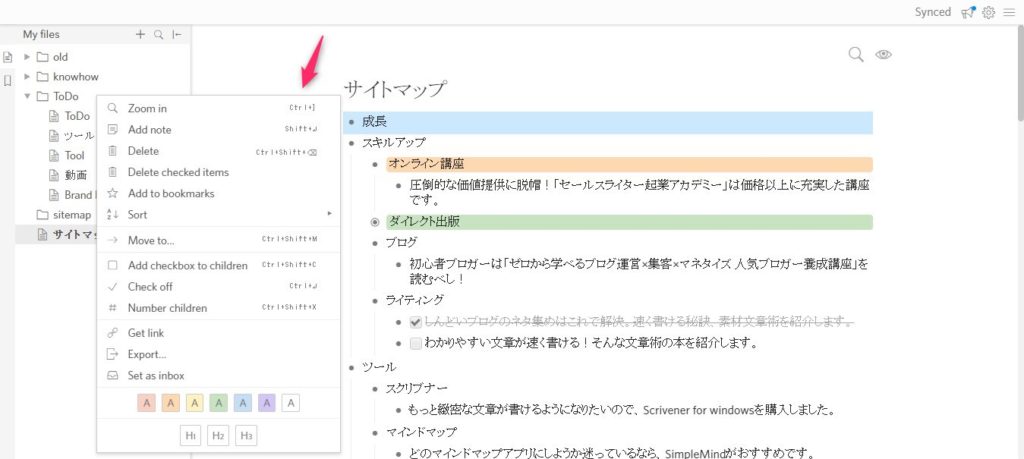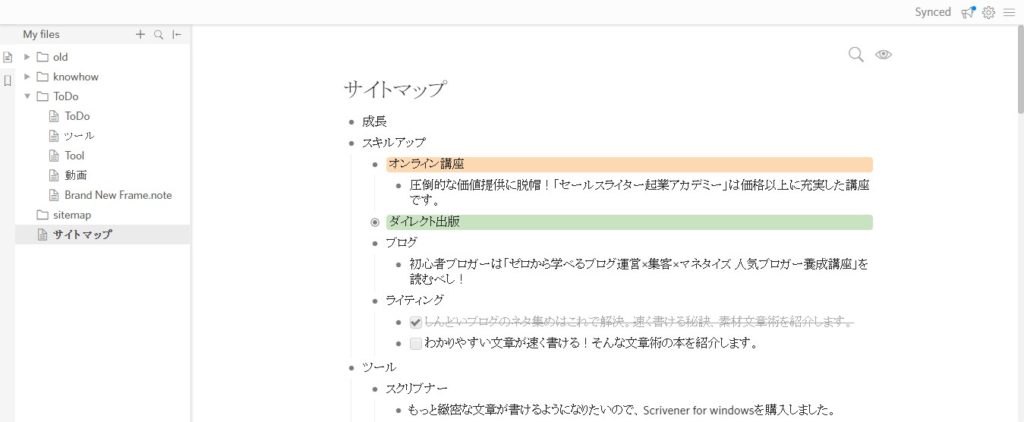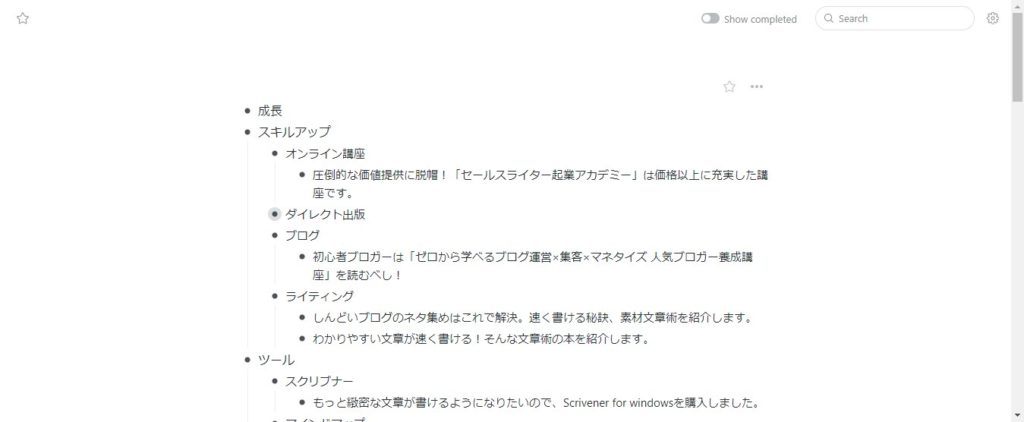記事内に広告が含まれています
「これで無料でいいのか!」そんなサービスやアプリが増え、便利になりました。そんな無料アプリの中で、文章作成する方におすすめなのがアウトライナーDynalistです。ブログ記事を書き続けている私ですが、今やアウトライナーDynalistは必須アイテムになりました。
しかも、Dynalistの魅力はアウトライナー機能だけではないのです。フォルダ分けできることや、Todoリストとしても使えることも、おすすめできます。
そこでこの記事では、そんなDynalistのご利用を検討されている方の参考になればと、導入手順をシェアしたいと思います。
目次
アウトライナーDynalistとは
Dynalistとは、アウトライナーアプリです。アウトラインとは、『あらすじ』や『概要』のことですから、アウトライナーアプリとは、『あらすじ』や『概要』を作成するアプリです。文章を書くときは、箇条書きで話の流れを構造化すると、書きやすくなりますので、使いたい方も多いことでしょう。
アウトライナーDynalistを使うためには、アカウントを作成する必要があります。
アウトライナーDynalistのアカウント作成手順
アウトライナーDynalistの使い方
アウトライナーDynalistの機能の一部を紹介
アウトライナーDynalistのandroidアプリ
アウトライナー比較:Dynalist vs Workflowy
DynalistとWorkflowyを同じ画面で比較してみました。DynalistとWorkflowyともスマホアプリとの同期が可能です。
単純に書き込んでいくときの動作比較なら、Workflowyの方が軽く、Dynalistの方は普通という感じです。しかし、チェックボックスがあることやフォルダ作成無制限であること、カラー分けできることなどは、Workflowyにはない機能のため、Dynalistがおすすめです。
結論!アウトライナーDynalistはおすすめ

簡単ですが、Dynalistの導入手順と機能を紹介させていただきましたが、いかがでしょうか?
補足しますと、Dynalistは有料版もありMind map(マインドマップ)が使えるようになるのが魅力ですが、買取ではなく月額制です。買取だったら迷わず購入してただけに、月額制なのは残念なところ。
Dynalistは、フォルダ作成に制限はありませんので、目的別に『ToDoリスト』を作ったり、チェックリスト機能で『タスク管理』したりしたい場合は、本当に便利です。結局、こういうアプリは、「simple is best」にかぎりますね。使わない機能だらけのアプリより断然いいのです。
人それぞれツールへのこだわりはいろいろあると思いますが、もし、アウトライナーの利用を検討中なら、Dynalistをお試しされてみてはいかがでしょうか。